Ujarzmij Time Machine [Aktualizacja]
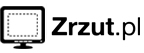
Time Machine jest bardzo dobrym rozwiązaniem, które dzięki swojej prostocie wprowadziło do świadomości macuserów bezstresową obsługę backupowania danych. Niestety prostota Time Machine niesie ze sobą również niewielkie możliwości wpływu na to jak działa nam ten backup. Apple ograniczyło ustawianie parametrów Time Machine do bólu – mamy opcję włączenia i wyłączenia TM oraz wyboru jakie katalogi będą archiwizowane. Odstępy między kolejnymi archiwizacjami są ustawione na stałe – jest to 1 godzina.
Mnie np trochę to irytuje, tym bardziej, że jak uruchamia mi się w tle Time Machine, to nie ukrywajmy, spada wydajność komputera. Idealnie dla mnie by było aby bacup robił się raz dziennie.
Jest na to prosta rada. Możemy sami ustawić sobie takie interwały między archiwizacją jakie chcemy. Aby to zrobić skorzystamy z Terminala. Odpalamy go i wpisujemy poniższy tekst:
sudo defaults write /System/Library/LaunchDaemons/com.apple.backupd-auto StartInterval -int 3600
Gdy wciśniemy enter komputer poprosi nas o hasło administratora. Nie będzie reagowała też myszka, ale nie przejmujcie się. Powtórne wciśnięcie Entera znów ją przywróci. W podanym ciągu „3600” jest wartością odpowiadającą za długość interwału pomiędzy backupami. Jest to wartość podana w sekundach – 60 x 60 = 3600. Dlatego w prosty sposób podacie taki czas jaki chcecie pamiętając o tym, że wartość którą wpisujecie jest wartością podaną w sekundach.
Oczywiście istnieją wyspecjalizowane do tego programy dostępne w sieci, ale większość z nich jest płatna a taka operacja jest kompletnie darmowa.
Jeśli nie chcecie aby w ogóle automatycznie odbywały się backupy, wystarczy wyłączyć Time Machine w preferencjach systemowych i ręcznie go odpalać klikając prawym przyciskiem na ikonę Time Machine w górnym pasku menu.
Pamiętajcie też, że operację powyższą wykonujecie na własną odpowiedzialność.
Tips podpatrzony na stronie Macyourself.com
[Aktualizacja]
Znalazłem darmowy program, który robi to co opisałem wyżej oraz umożliwia ustawianie backupów o konkretnych godzinach, dniach itp. Program nazywa się TimeMachineEditor.
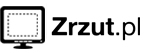
Komentarze: 13
Super jestem zainteresowany używając Time Machine blokadą stron internetowych.Szukałem coś na ten temat ale chyba potrzebny jest serwer
@Robert – wydaje mi się, że chodzi Ci raczej o Time CAPSULE, czyli router, a nie program do backupu, i w nim blokadę stron?
backup raz na dobę jest troszkę bez sensu. komputer nie wybiera godziny kiedy padnie i w razie czego cały dzień pracy mamy stracony. bez zmiany ustawień mamy zapis na bieżąco a i dostęp do wcześniejszych wersji plików jest nieoceniony czasami. chyba, że ktoś używa komputera tylko do przeglądania Pudelka…
@asiej – w sumie fakt, dlatego najbardziej optymalnym rozwiązaniem byłoby znalezienie opcji na backup o określonej godzinie, a nie interwale. muszę jeszcze poszukać. jak coś znajdę to opiszę.
O tak przepraszam :) oczywiście że o Time CAPSULE od nie dawna mam w domu maca wiec wyrozumiałości proszą odrobinę. Posiadałem wcześniej Linksysa i tam była taka możliwość , jak pamiętam na 10 stron www Posiadam jeszcze w domu komputery pc które stopniowo wymianę na Mac, więc staram się jakoś z tym poradzić inaczej. Wiem kontrola rodzicielska jest w każdym komputerze , ale jak masz już dzieci trochę starsze to mierne zabezpieczenie.
a jeszcze jedno jak wyciągnąć 1 plik z danego dnia np z przed miesiąca ? na biurko.Posiadam Time CAPSULE i backup sam się robi automatycznie.A jeszcze 1 pytanko co jak dysk się zapełni, zapyta mnie czy usunąć najstarszy plik archiwizacyjny aby zwolnić miejsce na dysku do zapisania nowego backupu?
@Robert:
Powinieneś mieć taką opcje w ikonie. Nie pamiętam, jak to się nazywało. Potem otwiera Ci się lista archiwizacji i przeglądasz ją sobie. Wystarczy zaznaczyć i kliknąć przywróć.
@asiej:
Odznacz w menu archiwizacji-opcja-Archiwizuj przy pracy na baterii i jednego problemu mniej ;).
Ad Robert: Kiedy już wejdziesz w zawartość archiwum Time Machine, przejdź do interesującego Cię dnia, zaznacz plik i kliknij w niego prawym klawiszem. Pojawi się menu kontekstowe, w którym znajdziesz, między innymi, opcję przywrócenia pliku w wybranym przez Ciebie katalogu.
Dodatkowo, co warto wiedzieć, to menu zawiera opcję usunięcia danego pliku z archiwum w całości lub jedynie pozostałych kopii, co może być łatwą metodą odzyskania miejsca na dysku Time Capsule. Często stosuję tę opcję w stosunku do plików, które trafiły do archiwum na DVD.
dziękuję serdecznie za pomoc.
@ andig
ale o co Ci chodzi? ja nie mam żadnych problemów z TM.
„backup raz na dobę jest troszkę bez sensu. komputer nie wybiera godziny kiedy padnie i w razie czego cały dzień pracy mamy stracony” – czyli musi robić to na baterii, bo inaczej by nie padał ;).
chyba się nie zrozumieliśmy. pisząc „padł” miałem na myśli awarię sprzętu a nie wyczerpanie baterii…
„chyba się nie zrozumieliśmy. pisząc “padł” miałem na myśli awarię sprzętu a nie wyczerpanie baterii…” – acha… :P.